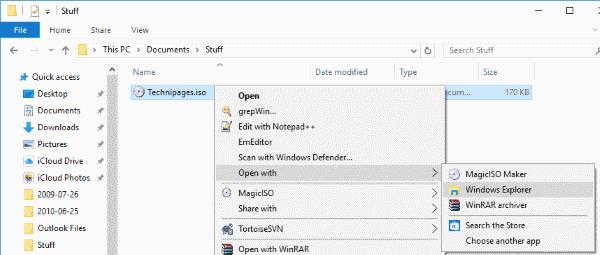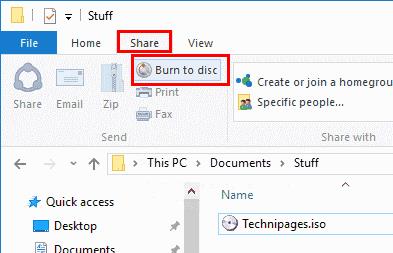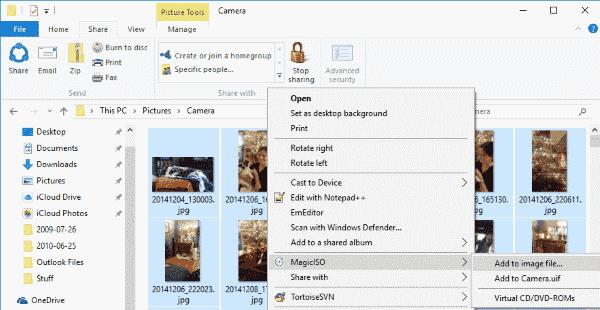Много опции за работа с ISO файлове са включени в Microsoft Windows 10. Ето как да монтирате, запишете или създадете ISO изображение в Windows 10.
Монтиране на ISO файл
Ако имате съществуващ ISO файл и искате да го монтирате като дисково устройство, просто щракнете с десния бутон върху файла и изберете „ Отвори с ” > „ Windows Explorer “.
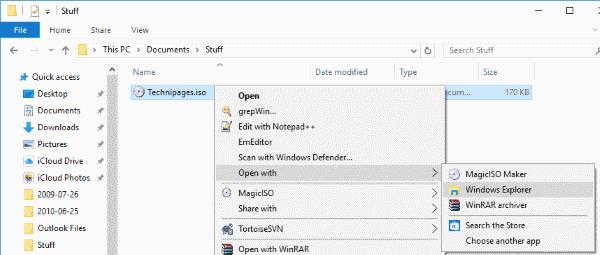
След това съдържанието на ISO ще се покаже като DVD или CD устройство в Windows Explorer, точно както е на диск в устройство.
Можете да демонтирате ISO файла, когато сте готови с него, като щракнете с десния бутон върху устройството в Windows Explorer и изберете „ Изваждане “.
Записване на ISO файл
Ако имате съществуващ ISO файл, който искате да запишете на диск, просто поставете диск във вашето устройство, щракнете с десния бутон върху ISO файла в Windows Explorer, след което изберете “ Споделяне ” > “ Записване на диск “.
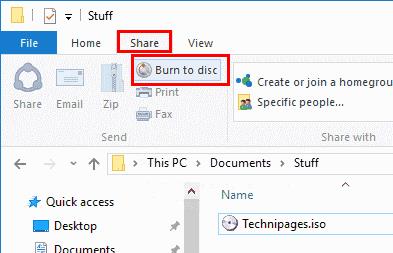
Създаване на ISO файл
Създаването на ISO файл е едно нещо, което Windows 10 не може да направи без решение на трета страна. Можете да следвате тези стъпки.
Изтеглете и инсталирайте Magic ISO .
След като инсталирате софтуера, вече ще имате опция да маркирате файлове, да щракнете с десния бутон и да изберете „ Добавяне към файл с изображение… “.
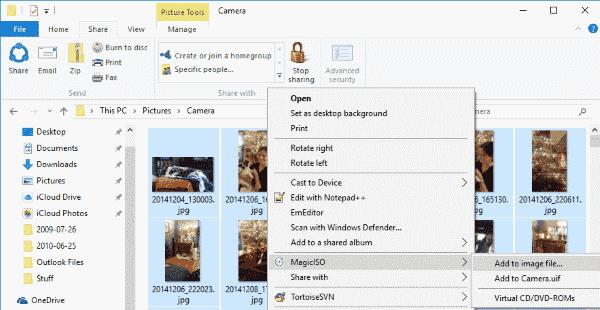
След като софтуерът се отвори, можете да изберете „ Файл “ > „ Запазване “, след което да го запишете като стандартен ISO файл с изображение.
Ако не сте фен на Magic ISO, Infrarecorder е безплатен и също върши добра работа.